Kā saglabāt iMessage ziņojumu pielikumus operētājsistēmā iOS

iOS lietotājiem, iespējams, iMessage nav svešs.

iOS lietotājiem, iespējams, iMessage nav svešs. Šis ir ekskluzīvs ziņojumapmaiņas pakalpojums, ko izstrādājis Apple, lai to ierīču lietotāji, kuriem ir Apple logotips, varētu rakstīt un tērzēt viens ar otru bez maksas.
Lielākā daļa cilvēku domā, ka iMessage var izmantot tikai ziņojumu sūtīšanai/saņemšanai. Tomēr patiesībā šī lietojumprogramma ļauj arī nosūtīt un saņemt daudz dažādu veidu pielikumus, piemēram, attēlus, saites, dokumentus, audio ziņas un daudz ko citu.
Šajā rakstā mēs uzzināsim, kā lietojumprogrammā Faili saglabāt failus vai datus, kas pievienoti ziņojumiem, kas nosūtīti, izmantojot iMessage, lai ērti piekļūtu tiem un vajadzības gadījumā tos izmantotu.
Kā saglabāt pielikumus iMessage ziņojumos
1. IOS ierīcē atveriet lietotni Ziņapmaiņa.
2. Atveriet tērzēšanu, kurā ir pielikums, kuru vēlaties saglabāt.
3. Noklikšķiniet uz kontaktpersonu burbuļa ekrāna augšdaļā, pēc tam noklikšķiniet uz Info .
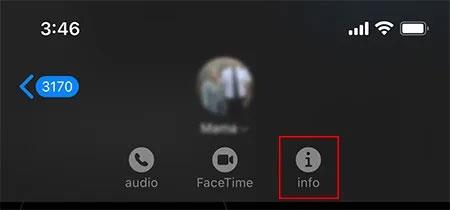
4. Ritiniet uz leju līdz pievienotajai datu sadaļai. Šeit jūs atradīsiet visus failus, kas tika kopīgoti sarunas pavedienā. Tie tiks sadalīti dažādos failu tipos, piemēram, fotoattēli, dokumenti utt. Varat noklikšķināt uz “ Skatīt visu ”, lai vieglāk atrastu failu, kuru vēlaties saglabāt.
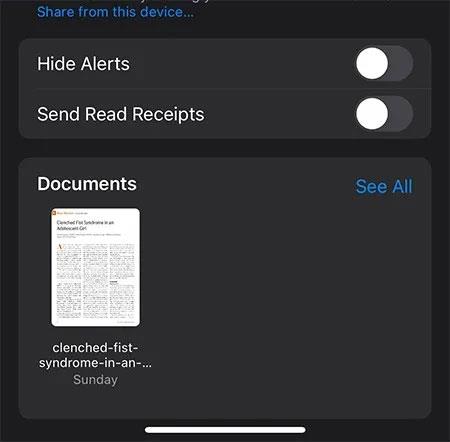
5. Pēc tam noklikšķiniet uz ikonas Kopīgot ekrāna augšējā labajā stūrī .
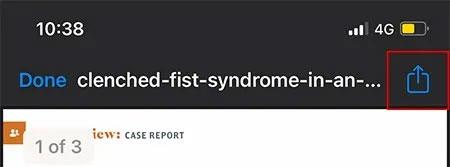
6. Ritiniet uz leju līdz izvēlnei Darbības un atlasiet Saglabāt failos.
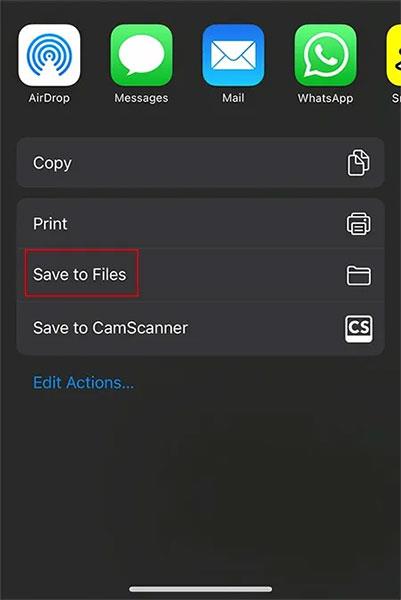
Nākamajā izvēlnē varat izvēlēties saglabāt failu iPhone tālruņa mapē vai tieši iCloud, lai ērti sinhronizētu datus starp jums piederošajām Apple ierīcēm.
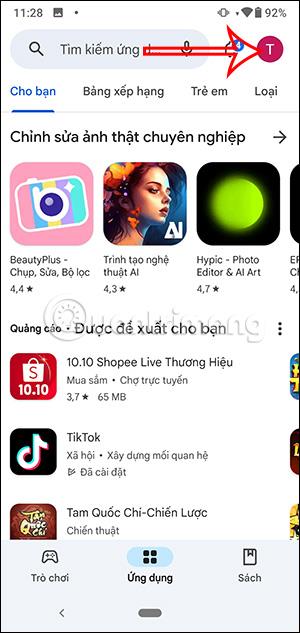
7. Kad esat izvēlējies faila saglabāšanas vietu, noklikšķiniet uz "Saglabāt" ekrāna augšējā labajā stūrī, lai saglabātu failu.
Tas ir viss, kas jums jādara. iMessage ziņojumu pielikumi tagad tiks saglabāti jūsu atlasītajā vietā. Ja vēlaties piekļūt šim failam, vienkārši atveriet lietotni Faili un dodieties uz pareizo vietu, lai saglabātu failu un to atvērtu.
Sound Check ir neliela, bet diezgan noderīga funkcija iPhone tālruņos.
iPhone lietotnē Fotoattēli ir atmiņu funkcija, kas izveido fotoattēlu un videoklipu kolekcijas ar mūziku, piemēram, filmu.
Kopš pirmās palaišanas 2015. gadā Apple Music ir izaudzis ārkārtīgi liels. Līdz šim tā ir pasaulē otrā lielākā maksas mūzikas straumēšanas platforma pēc Spotify. Papildus mūzikas albumiem Apple Music ir arī mājvieta tūkstošiem mūzikas videoklipu, diennakts radiostaciju un daudzu citu pakalpojumu.
Ja vēlaties savos videoklipos iekļaut fona mūziku vai, konkrētāk, ierakstīt atskaņoto dziesmu kā videoklipa fona mūziku, ir ļoti vienkāršs risinājums.
Lai gan iPhone tālrunī ir iebūvēta lietotne Weather, dažreiz tā nesniedz pietiekami detalizētus datus. Ja vēlaties kaut ko pievienot, App Store ir daudz iespēju.
Papildus fotoattēlu kopīgošanai no albumiem lietotāji var pievienot fotoattēlus koplietotajiem albumiem iPhone tālrunī. Varat automātiski pievienot fotoattēlus koplietotajiem albumiem, atkārtoti nestrādājot no albuma.
Ir divi ātrāki un vienkāršāki veidi, kā Apple ierīcē iestatīt atpakaļskaitīšanu/taimeri.
App Store ir tūkstošiem lielisku lietotņu, kuras jūs vēl neesat izmēģinājis. Parastie meklēšanas vienumi var nebūt noderīgi, ja vēlaties atklāt unikālas lietotnes, un nav patīkami sākt bezgalīgu ritināšanu ar nejaušiem atslēgvārdiem.
Blur Video ir programma, kas aizmiglo ainas vai jebkuru saturu, ko vēlaties tālrunī, lai palīdzētu mums iegūt attēlu, kas mums patīk.
Šis raksts palīdzēs jums instalēt Google Chrome kā noklusējuma pārlūkprogrammu operētājsistēmā iOS 14.









